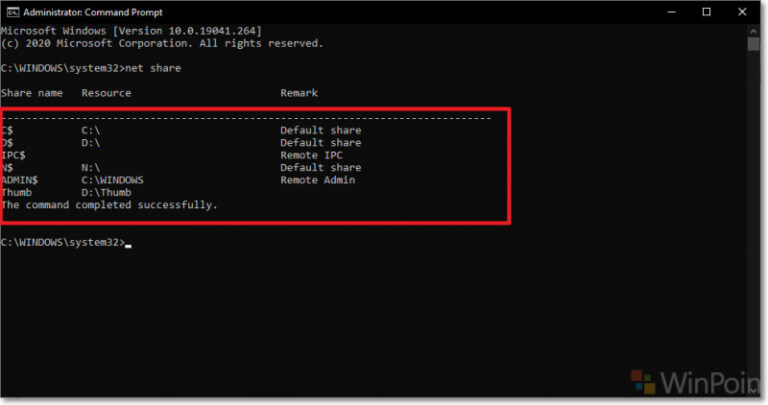Salah satu hal yang cukup bermanfaat untuk dilakukan dalam Home Network adalah dengan membagikan akses Folder dari perangkat kita, agar orang lain dalam jaringan yang sama dapat mengaksesnya.
Untuk membuat share folder sendiri caranya sangat mudah, kamu bisa mempelajarinya pada halaman yang WinPoin sediakan berikut.
Lalu, bagaimana cara untuk menghentikan sharing folder di Windows 10? nah berikut WinPoin akan rangkum langkah-langkahnya.
Cara Hentikan Sharing Folder Di Windows 10 – Secara Langsung
Langkah 1. Silahkan kamu pilih folder yang sudah kamu share kedalam jaringan kamu > Klik kanan dan pilih Properties.
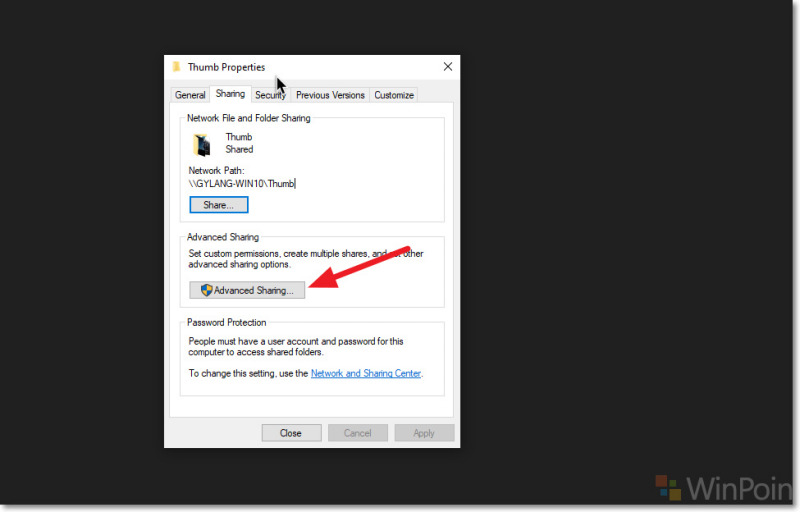
Langkah 2. Didalam properties, kamu masuk ke Tab Sharing dan pilih Advanced Sharing, contohnya seperti pada gambar diatas.
Langkah 3. Pada Windows Advanced yang terbuka, silahkan kamu hilangkan centang pada ‘Share this folder’.
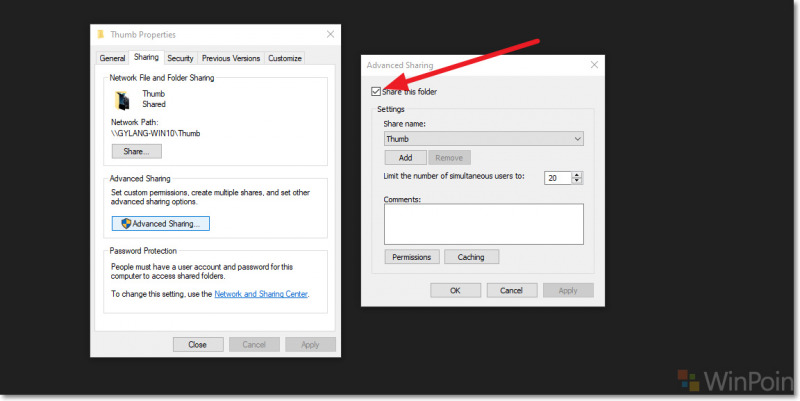
Klik Ok dan selesai, folder sudah berhenti dibagikan dalam jaringan Windows 10 yang kamu gunakan.
Cara Hentikan Sharing Folder Di Windows 10 – Melalui Computer Management
Langkah 1. Silahkan kamu buka Computer Management, caranya ketikan saja ‘computer management’ di search atau start menu.
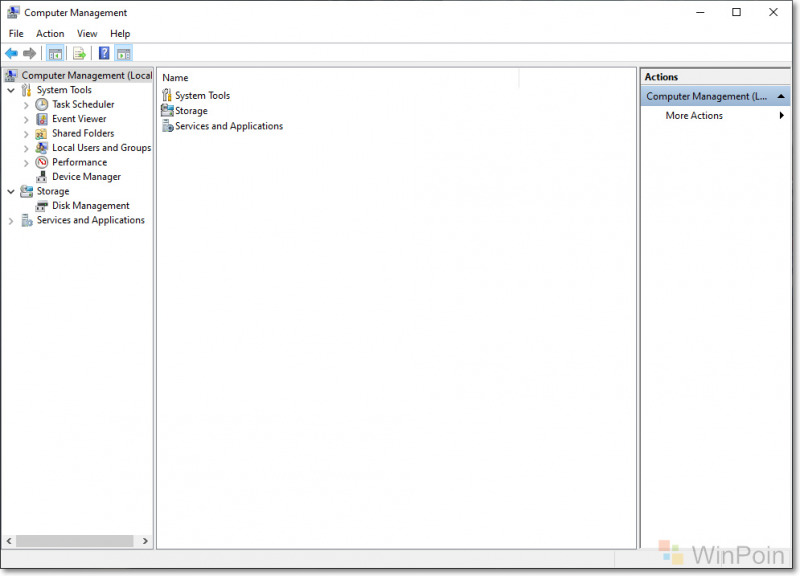
Langkah 2. Silahkan kamu masuk ke ‘Shared Folder’ di sidebar > ‘Shares’, seperti pada gambar berikut.
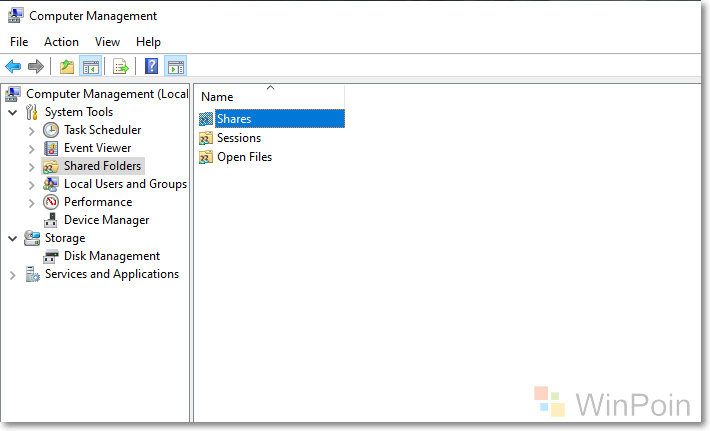
Klik Share maka akan tampil seperti berikut. Disini akan menampilkan folder dan directory mana saja yang dibagikan dengan user dan jaringan Windows 10 kamu. Untuk Remote Admin dan Default share seperti yang tercantum pada deskripsi, sebaiknya jangan diubah dan disentuh.
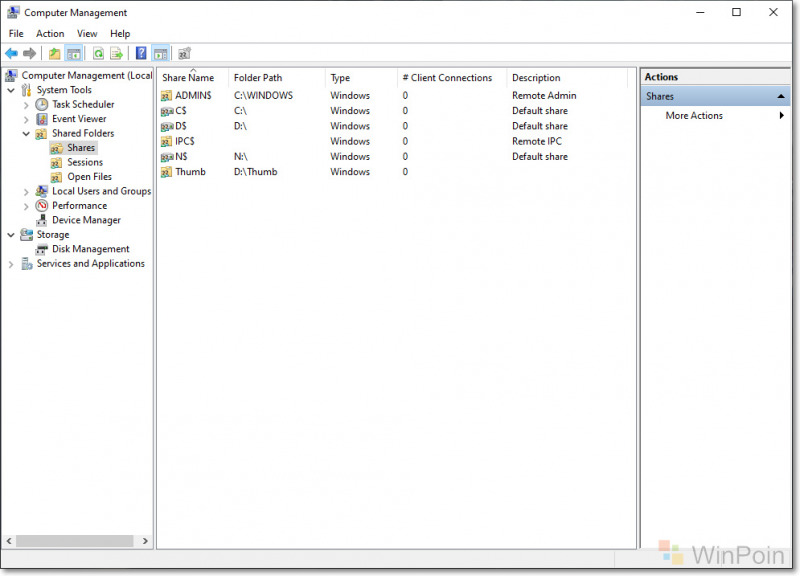
Langkah 3. Terakhir, silahkan kamu pilih Folder mana yang akan dihentikan akses sharingnya. Caranya klik kanan folder > Stop Sharing.
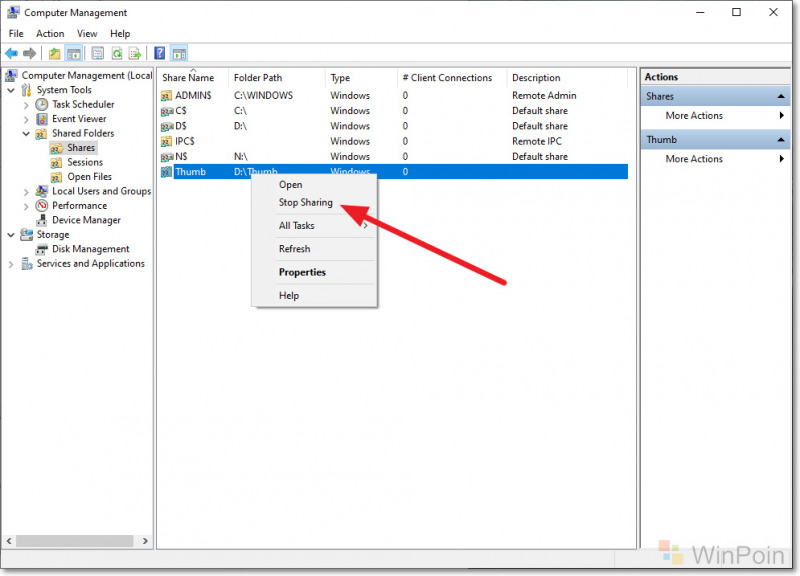
Dan selesai deh. Silahkan kamu coba, dan semoga bermanfaat. 😁